时间:2016-04-01 16:10 来源: 我爱IT技术网 作者:佚名
我们用Excel的时候经常需要对数据进行分类汇总,得到汇总数据。有时候需要把汇总的数据复制到新表,如果直接复制粘贴,则会把所有数据都复制到新表了。下面给大家介绍Excel如何进行分类汇总以及快速将汇总项提取到新表的方法。
前期准备工作(包括相关工具或所使用的原料等)
Excel(以2013版为例)
如何分类汇总
打开Excel,例如有如下图所示表格。
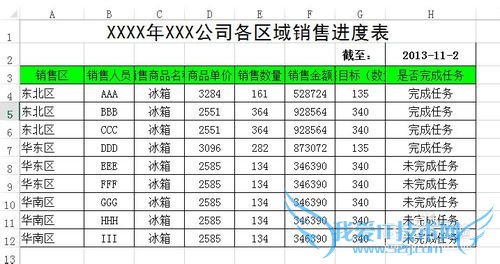
选中要分类汇总的表格,然后单击工具栏中“数据”选项卡,然后再单击“分级显示”组中的“分类汇总”。

打开“分类汇总”对话框,在这里设置“分类字段”、“汇总方式”、“选定汇总项”等后单击“确定”。
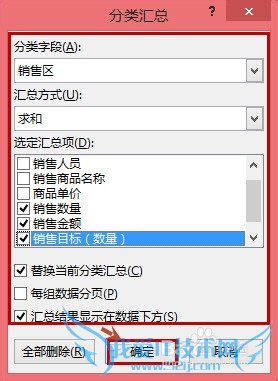
汇总后的效果如下图所示。
注意:可以对此汇总表进行加工,如给最后两行的汇总项目添加边框等。
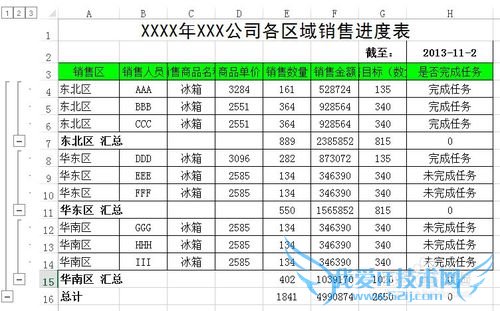
快速将汇总项提取到新表
单击左侧的分类汇总的分合标签“2”,显示出汇总的数据。
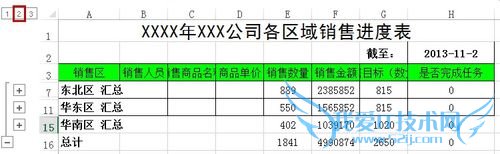
选中标题以及汇总的区域,单击工具栏“开始”选项卡,然后单击“编辑”组中的“查找和选择”,弹出下拉菜单中选择“定位条件”。

打开“定位条件”对话框,选择“可见单元格”,然后单击“确定”。
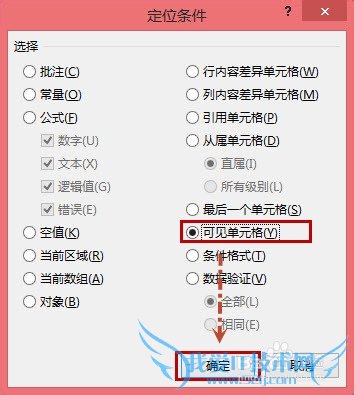
这时候就会将可见的单元格选中了,然后右击选择“复制”或按“Ctrl+C”来复制。
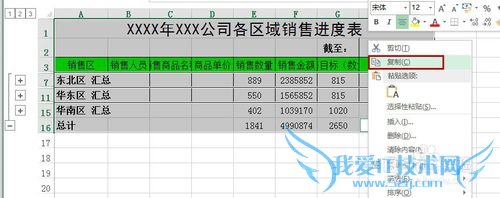
在新的工作表中,定位到要插入的位置,右击选择“选择性粘贴”,选择粘贴类型(一般选择如下图所示两个中的一个,具体可以根据实际需要来选择哦)。

这样就把汇总项快速转移到新表了,可以再对表格进行加工处理,最后看看效果吧(如下图所示)。
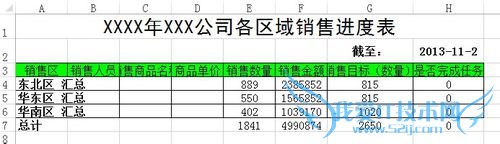 经验内容仅供参考,如果您需解决具体问题(尤其法律、医学等领域),建议您详细咨询相关领域专业人士。作者声明:本文系本人依照真实经历原创,未经许可,谢绝转载。
经验内容仅供参考,如果您需解决具体问题(尤其法律、医学等领域),建议您详细咨询相关领域专业人士。作者声明:本文系本人依照真实经历原创,未经许可,谢绝转载。
- 评论列表(网友评论仅供网友表达个人看法,并不表明本站同意其观点或证实其描述)
-
